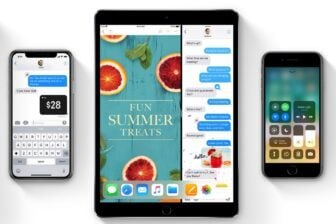Si vous désirez enregistrer le contenu d’une page Web pour la conserver ou la regarder plus tard, même sans connexion Internet, iOS dispose d’une fonction de sauvegarde au format PDF. Pour l’utiliser :
- Allez tout en bas de la page Web qui vous intéresse et tapez sur l’icône de transfert. La fenêtre qui s’affiche permet d’enregistrer le PDF dans l’appli iBooks, mais également dans un autre dossier. Pour cela, effectuez un déplacement vers la gauche avec le doigt et tapez sur l’icône Créer un PDF, puis sur le bouton Continuer.
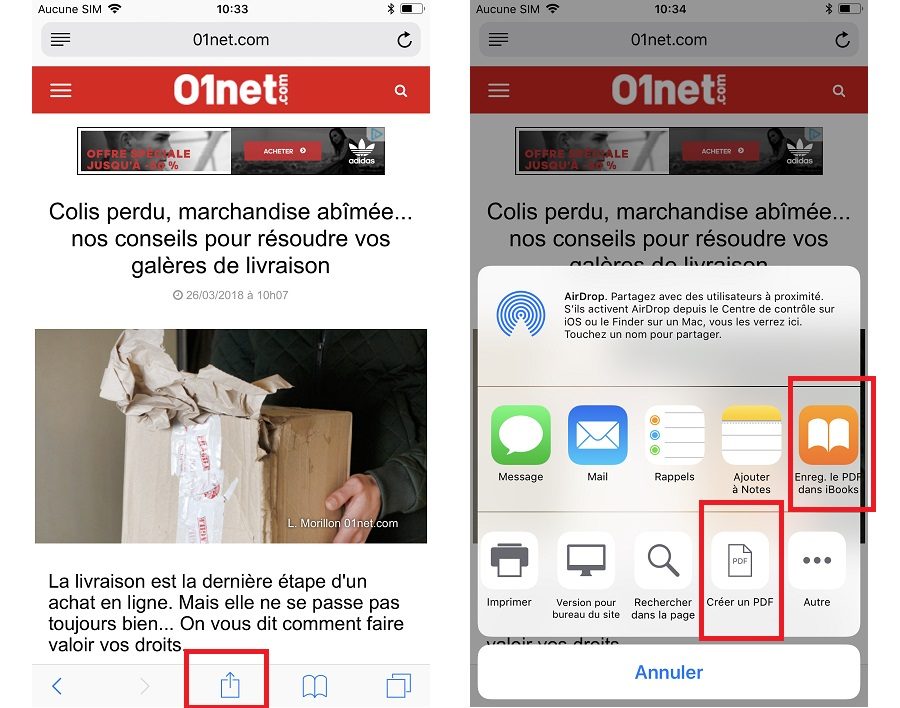
- Vous pouvez alors enregistrer directement le PDF en tapant sur OK en haut de l’écran, mais également l’annoter en tapant sur l’icône du stylo en haut à droite. Vous disposez alors d’une palette d’outils de dessin en bas de l’écran pour ajouter ce qu’il vous plait avant d’enregistrer le PDF.
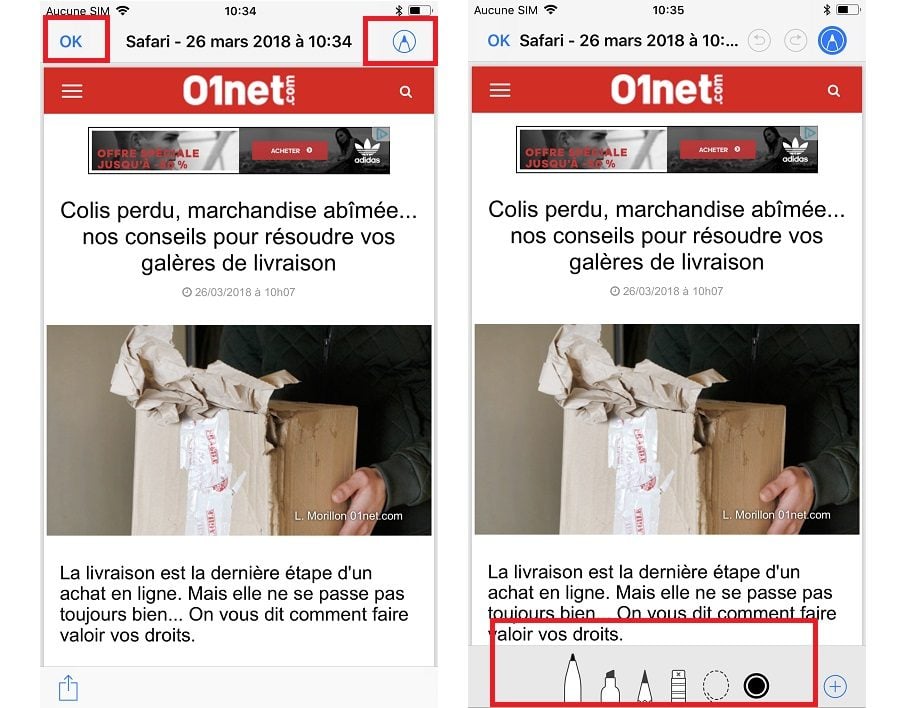
- Après avoir tapé sur OK, tapez sur Enregistrer le fichier dans puis sélectionner un dossier de stockage sur iCloud, voire sur votre appareil si un dossier est disponible suite à l’installation d’une appli, par exemple Pages (il n’est pas possible de créer un dossier manuellement en local).
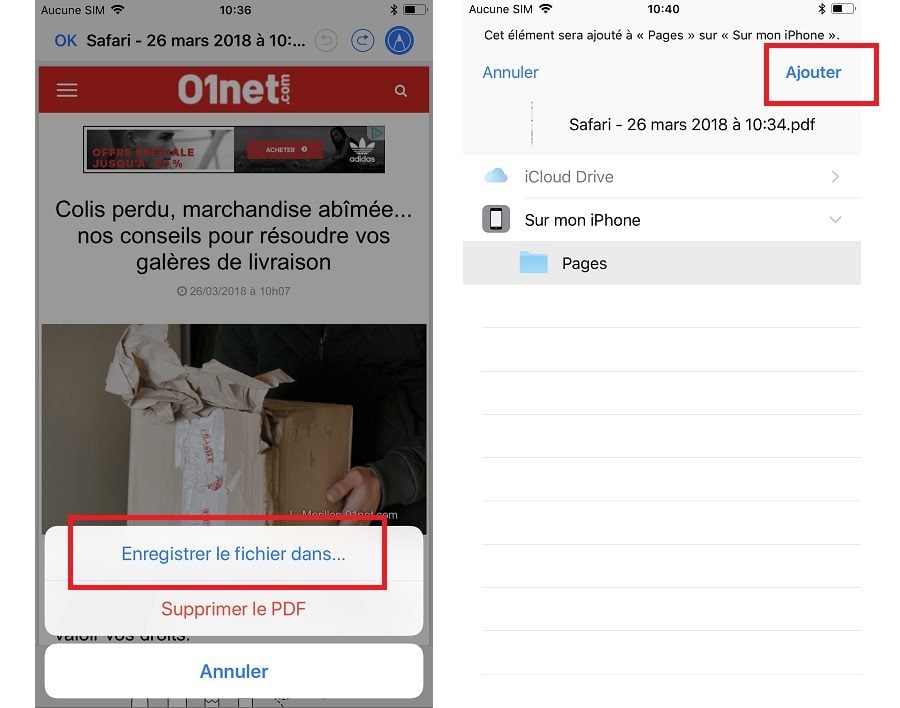
- Cliquez sur Ajouter pour enregistrer. Le PDF est alors accessible en utilisant l’appli Fichiers, situé sur l’écran d’accueil (effectuez éventuellement un balayage vers la gauche pour y accéder).
🔴 Pour ne manquer aucune actualité de 01net, suivez-nous sur Google Actualités et WhatsApp.